Улучшение кожи
Существует несколько проверенных рецептов улучшения кожи лица и придания коже здорового ровного тона. Здесь речь идет не о косметических кремах и масках, хорошо известных каждой женщине бальзаковского возраста и старше. Обсудим технические приемы ретуши, позволяющие получить этот эффект на цифровой фотографии.
Много лет фотографы используют съемку со специальными фильтрами для того, чтобы частичной расфокусировкой смягчить рисунок кожи лица. Этот же прием, но в ином техническом исполнении применяется и в живописи. Дозированное снижение резкости цифровых изображений достигается их размытием. Разными техническими средствами здесь реализуется один изобразительный прием – управляемая потеря фокуса, которая позволяет скрыть, затушевать мелкие детали дефекты и изображения, сохраняя при этом общий рисунок и композицию оригинала.
Слишком крупный план фотографии выдает маленькие секреты этой привлекательной дамы (см. рис. 6.162). Небольшое размытие кожи позволит немного спрятать морщины в области глаз, на лбу и добавит даме толику шарма, который будет хорошо гармонировать с ее настроением и вечерним туалетом.

Рис. 6.161. Ретушированный фотопортрет
- Откроем изображение и создадим копию базового слоя.
- Вызовем фильтр Gaussian Blur и размоем дубликат фонового слоя. Радиус размытия выбирается опытным путем, в зависимости от вида изображения, разрешения графического файла, целей обработки и других параметров оригинала. Верхним пределом этого параметра, за которым косметическое размытие портрета теряет всякий смысл, является значение радиуса, равное примерно пяти.
- Создадим маску слоя. Для этого достаточно щелкнуть на кнопке Add a mask (Добавить маску), расположенной в нижней части палитры Layers. По этой команде будет создана маска слоя белого цвета, которая первоначально никак не меняет само изображение.
- Активизируем инструмент Brush (В), выберем мягкую кисть подходящего размера, зададим черный цвет рисования, установим величину непрозрачности кисти, примерно равную 60-80%.
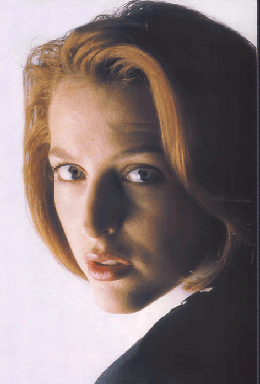
Рис. 6.162. Исходное изображение - Не снимая активности с маски верхнего слоя, закрасим кистью те области изображения, которые не должны подвергаться размытию. Чаще всего это глаза, брови, рот, волосы и другие критичные для восприятия фрагменты лица.
- Профессиональные гримеры знают, что несколько легких теней, нанесенных в ключевых областях лица, творят образ успешнее, нежели слои плотного макияжа. Создадим новый слой для работы с тенями и бликами. Для этого надо, удерживая клавишу ALT, щелкнуть на кнопке Create a new layer, расположенной в нижней части палитры слоев. Клавиша-модификатор нужна для того, чтобы вывести на экран диалоговое окно с настройками нового слоя.
- В этом окне выберем режим наложения Overlay (Перекрытие) и включим опцию Fill with Overlay-neutral color (50% gray).
- Выберем мягкую кисть и самое главное установим очень низкое значение непрозрачности. Чтобы гарантировать безопасную работу с тенями, надо задать параметр Opacity (Непрозрачность) в диапазоне от 2 до 5%.
- Нанесем несколько штрихов черным цветом в тех областях изображения, где требуется подчеркнуть тени, в первую очередь под глазами. Чтобы высветлить выбранные фрагменты, надо нанести на них несколько легких мазков белого цвета. Напомним, что все эти операции выполняются на слое, залитом серым цветом с плотностью 50%.
Существует иное техническое оформление метода улучшения кожи, основанное на ее размытии. Для этого можно воспользоваться снимками палитры History и переносом информации при помощи инструмента History Brush. Схема этого метода подробно описана в предыдущем разделе, посвященном удалению пятен.